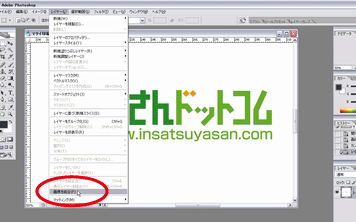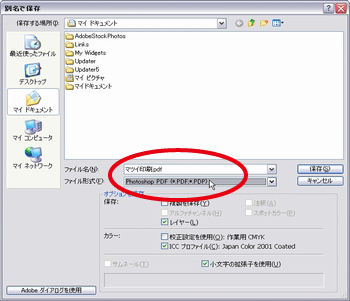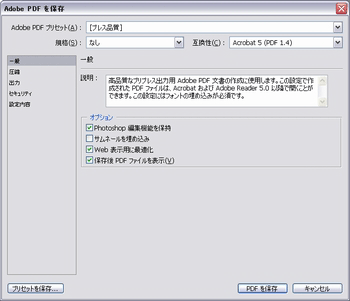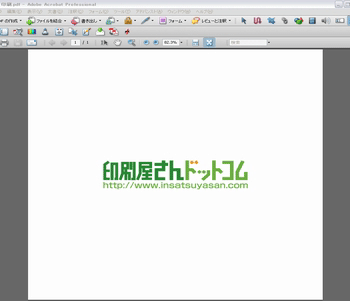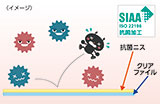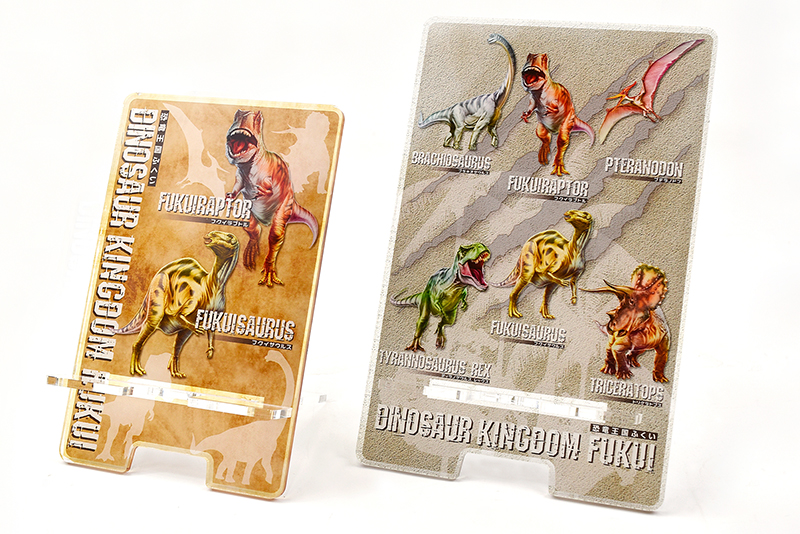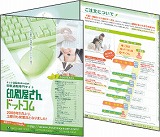PDFデータの作成方法
[Photoshopの場合]印刷屋さんドットコムではPDF入稿を推奨しています。
アプリケーション別PDF作成方法
Photoshop 5.02~7.01編
STEP1
PDFを作成する前にチェックすること
- 書類の大きさを上下左右3mmずつ大きく(ぬりたし)しましたか?
- CMYKで作成されましたか?
- 特色は使われておりませんか?
- 0.3ポイント以下の線は使われておりませんか?
- 画像の解像度は300~350dpiありますか?
- 画像を統合しましたか?
※その他注意事項については、入稿データの作成方法【Photoshopの場合】もご参照ください。
STEP3
PDFの設定をしましょう
[PDFオプションセットの項目]
[PDFオプションの項目]
「エンコーディング」は「ZIP」
※「校正設定を使用」「カラープロファイルの埋め込み」のチェックをはずしてください(Photoshop6.0以降)
※「透明部分の保存」はチェックをつけないでください(Photoshop6.0以降)
※「画像の補間」はチェックをつけないでください(Photoshop6.0以降)





 商品一覧
商品一覧 ご利用ガイド
ご利用ガイド データ作成ガイド
データ作成ガイド よくあるご質問
よくあるご質問 入稿用テンプレート
入稿用テンプレート 特殊対応サービス
特殊対応サービス